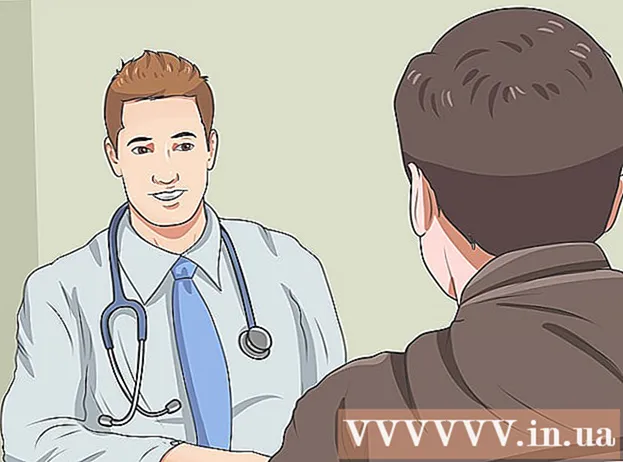நூலாசிரியர்:
Roger Morrison
உருவாக்கிய தேதி:
20 செப்டம்பர் 2021
புதுப்பிப்பு தேதி:
21 ஜூன் 2024

உள்ளடக்கம்
- அடியெடுத்து வைக்க
- 4 இன் பகுதி 1: இன்டர்நெட் எக்ஸ்ப்ளோரரைத் திறக்கிறது
- 4 இன் பகுதி 2: இன்டர்நெட் எக்ஸ்ப்ளோரரை உங்கள் இயல்புநிலை உலாவியாக மாற்றுதல் (விண்டோஸ் 10)
- 4 இன் பகுதி 3: இன்டர்நெட் எக்ஸ்ப்ளோரரை உங்கள் இயல்புநிலை உலாவியாக மாற்றுதல் (விண்டோஸ் 8.1 மற்றும் அதற்கு முந்தையது)
- 4 இன் பகுதி 4: இன்டர்நெட் எக்ஸ்ப்ளோரர் முகப்பு பக்கத்தை மாற்றுதல்
இன்டர்நெட் எக்ஸ்ப்ளோரர் இயல்பாக விண்டோஸில் நிறுவப்பட்டுள்ளது, மேலும் தொடக்க மெனுவிலிருந்து நிரலைத் திறக்கலாம். உங்கள் பணிப்பட்டியில் ஒரு ஐகானைச் சேர்ப்பதன் மூலம் அதை இன்னும் வேகமாக திறக்கலாம். நீங்கள் இணைப்புகளைக் கிளிக் செய்யும் போது மற்றொரு உலாவி திறந்தால், நீங்கள் இன்டர்நெட் எக்ஸ்ப்ளோரரை இயல்புநிலை உலாவியாக மீட்டமைக்கலாம்.
அடியெடுத்து வைக்க
4 இன் பகுதி 1: இன்டர்நெட் எக்ஸ்ப்ளோரரைத் திறக்கிறது
 டெஸ்க்டாப்பின் கீழ் இடது மூலையில் உள்ள தொடக்க பொத்தானைக் கிளிக் செய்யவும் அல்லது தட்டவும். இது "தொடங்கு" அல்லது விண்டோஸ் லோகோ என்று சொல்லலாம்.
டெஸ்க்டாப்பின் கீழ் இடது மூலையில் உள்ள தொடக்க பொத்தானைக் கிளிக் செய்யவும் அல்லது தட்டவும். இது "தொடங்கு" அல்லது விண்டோஸ் லோகோ என்று சொல்லலாம். - நீங்கள் பொத்தானை அழுத்தவும் வெற்றி தொடக்க மெனு அல்லது திரையைத் திறக்க நீங்கள் எந்தத் திரையில் இருக்கிறீர்கள் என்பதைப் பொருட்படுத்தாமல்.
- நீங்கள் விண்டோஸ் 8 ஐப் பயன்படுத்துகிறீர்கள் மற்றும் தொடக்க பொத்தானைக் காணவில்லை எனில், உங்கள் மவுஸ் கர்சரை திரையின் கீழ் இடது மூலையில் நகர்த்தி, தோன்றும் "தொடக்க" மெனுவைக் கிளிக் செய்க.
 தொடக்க மெனு அல்லது திரையில் "இன்டர்நெட் எக்ஸ்ப்ளோரர்" எனத் தட்டச்சு செய்க. இது பின்னர் இன்டர்நெட் எக்ஸ்ப்ளோரரைத் தேடும், இது முதல் தேடல் முடிவாக இருக்க வேண்டும்.
தொடக்க மெனு அல்லது திரையில் "இன்டர்நெட் எக்ஸ்ப்ளோரர்" எனத் தட்டச்சு செய்க. இது பின்னர் இன்டர்நெட் எக்ஸ்ப்ளோரரைத் தேடும், இது முதல் தேடல் முடிவாக இருக்க வேண்டும். - இன்டர்நெட் எக்ஸ்ப்ளோரர் என்பது விண்டோஸின் அனைத்து பதிப்புகளிலும் ஒரு நிலையான நிரலாகும், அதை அகற்ற முடியாது, எனவே நீங்கள் இதை எப்போதும் இந்த வழியில் கண்டுபிடிக்க முடியும்.
 தேடல் முடிவுகளில் "இன்டர்நெட் எக்ஸ்ப்ளோரர்" என்பதைக் கிளிக் செய்க. உலாவி தொடங்கப்பட்டது.
தேடல் முடிவுகளில் "இன்டர்நெட் எக்ஸ்ப்ளோரர்" என்பதைக் கிளிக் செய்க. உலாவி தொடங்கப்பட்டது.  எதிர்காலத்தில் எக்ஸ்ப்ளோரரை வேகமாக கண்டுபிடிக்க குறுக்குவழியை உருவாக்கவும். உங்கள் பணிப்பட்டியில் தோன்றும் "இன்டர்நெட் எக்ஸ்ப்ளோரர்" ஐகானில் வலது கிளிக் செய்து, "பணிப்பட்டியில் பின்" என்பதைத் தேர்ந்தெடுக்கவும். இன்டர்நெட் எக்ஸ்ப்ளோரர் இப்போது விண்டோஸ் பணிப்பட்டியில் உள்ளது, மூடப்பட்டிருந்தாலும் கூட, எனவே நீங்கள் நிரலை விரைவாக திறக்கலாம்.
எதிர்காலத்தில் எக்ஸ்ப்ளோரரை வேகமாக கண்டுபிடிக்க குறுக்குவழியை உருவாக்கவும். உங்கள் பணிப்பட்டியில் தோன்றும் "இன்டர்நெட் எக்ஸ்ப்ளோரர்" ஐகானில் வலது கிளிக் செய்து, "பணிப்பட்டியில் பின்" என்பதைத் தேர்ந்தெடுக்கவும். இன்டர்நெட் எக்ஸ்ப்ளோரர் இப்போது விண்டோஸ் பணிப்பட்டியில் உள்ளது, மூடப்பட்டிருந்தாலும் கூட, எனவே நீங்கள் நிரலை விரைவாக திறக்கலாம்.  இன்டர்நெட் எக்ஸ்ப்ளோரர் திறக்காததற்கு ஒரு தீர்வைக் கண்டறியவும். இன்டர்நெட் எக்ஸ்ப்ளோரர் திறக்கவில்லை அல்லது திறந்த உடனேயே மூடப்பட்டால், பின்வருவனவற்றை முயற்சிக்கவும்:
இன்டர்நெட் எக்ஸ்ப்ளோரர் திறக்காததற்கு ஒரு தீர்வைக் கண்டறியவும். இன்டர்நெட் எக்ஸ்ப்ளோரர் திறக்கவில்லை அல்லது திறந்த உடனேயே மூடப்பட்டால், பின்வருவனவற்றை முயற்சிக்கவும்: - தொடக்க மெனுவிலிருந்து கண்ட்ரோல் பேனலைத் திறக்கவும். விண்டோஸ் 8.1 மற்றும் 10 இல், தொடக்க பொத்தானை வலது கிளிக் செய்து "கண்ட்ரோல் பேனல்" என்பதைத் தேர்ந்தெடுக்கவும்.
- "நெட்வொர்க் மற்றும் இன்டர்நெட்" என்பதைக் கிளிக் செய்து, பின்னர் "இணைய விருப்பங்கள்" என்பதைக் கிளிக் செய்க.
- "மேம்பட்ட" தாவலைக் கிளிக் செய்து, "மீட்டமை".
- "தனிப்பட்ட அமைப்புகளை நீக்கு" என்ற பெட்டியை சரிபார்த்து "மீட்டமை" என்பதைக் கிளிக் செய்க. உங்கள் கணினியை மறுதொடக்கம் செய்து, பின்னர் இன்டர்நெட் எக்ஸ்ப்ளோரரை மறுதொடக்கம் செய்ய முயற்சிக்கவும்.
4 இன் பகுதி 2: இன்டர்நெட் எக்ஸ்ப்ளோரரை உங்கள் இயல்புநிலை உலாவியாக மாற்றுதல் (விண்டோஸ் 10)
 தொடக்க பொத்தானைக் கிளிக் செய்யவும் அல்லது தட்டவும் மற்றும் "அமைப்புகள் '. தொடக்க மெனுவின் இடது பக்கத்தில் இது ஒரு கியர் போல் தெரிகிறது.
தொடக்க பொத்தானைக் கிளிக் செய்யவும் அல்லது தட்டவும் மற்றும் "அமைப்புகள் '. தொடக்க மெனுவின் இடது பக்கத்தில் இது ஒரு கியர் போல் தெரிகிறது.  "கணினி" என்பதைத் தேர்ந்தெடுத்து "இயல்புநிலை பயன்பாடுகள் ". சில கோப்புகள் மற்றும் சேவைகளைத் திறக்கப் பயன்படும் பயன்பாடுகளின் கண்ணோட்டத்தை இது வழங்கும்.
"கணினி" என்பதைத் தேர்ந்தெடுத்து "இயல்புநிலை பயன்பாடுகள் ". சில கோப்புகள் மற்றும் சேவைகளைத் திறக்கப் பயன்படும் பயன்பாடுகளின் கண்ணோட்டத்தை இது வழங்கும்.  "வலை உலாவி" விருப்பத்தை சொடுக்கவும். விண்டோஸ் 10 மைக்ரோசாப்ட் எட்ஜ் மற்றும் இன்டர்நெட் எக்ஸ்ப்ளோரர் இரண்டையும் இயல்பாக நிறுவியுள்ளது. Chrome அல்லது Firefox போன்ற பிற உலாவிகளையும் நீங்கள் நிறுவியிருக்கலாம்.
"வலை உலாவி" விருப்பத்தை சொடுக்கவும். விண்டோஸ் 10 மைக்ரோசாப்ட் எட்ஜ் மற்றும் இன்டர்நெட் எக்ஸ்ப்ளோரர் இரண்டையும் இயல்பாக நிறுவியுள்ளது. Chrome அல்லது Firefox போன்ற பிற உலாவிகளையும் நீங்கள் நிறுவியிருக்கலாம்.  மேலோட்டத்திலிருந்து "இன்டர்நெட் எக்ஸ்ப்ளோரர்" என்பதைத் தேர்ந்தெடுக்கவும். இது அனைத்து இணைய இணைப்புகள் மற்றும் HTML கோப்புகளுக்கான இயல்புநிலை உலாவியாக இன்டர்நெட் எக்ஸ்ப்ளோரரை அமைக்கிறது.
மேலோட்டத்திலிருந்து "இன்டர்நெட் எக்ஸ்ப்ளோரர்" என்பதைத் தேர்ந்தெடுக்கவும். இது அனைத்து இணைய இணைப்புகள் மற்றும் HTML கோப்புகளுக்கான இயல்புநிலை உலாவியாக இன்டர்நெட் எக்ஸ்ப்ளோரரை அமைக்கிறது.  உங்கள் அமைப்புகள் சேமிக்கப்படவில்லை என்றால், கண்ட்ரோல் பேனலைப் பயன்படுத்தவும். இன்டர்நெட் எக்ஸ்ப்ளோரர் இயல்புநிலை உலாவியாக விடப்படாவிட்டால், நீங்கள் இந்த மாற்றங்களை கண்ட்ரோல் பேனலில் செய்ய வேண்டியிருக்கும். விண்டோஸ் 10 க்கும் பொருந்தும் என்பதால் அடுத்த பிரிவில் உள்ள படிகளைப் பின்பற்றவும். தொடக்க பொத்தானை வலது கிளிக் செய்து மெனுவிலிருந்து பயன்பாட்டைத் தேர்ந்தெடுப்பதன் மூலம் கண்ட்ரோல் பேனலைத் திறக்கலாம்.
உங்கள் அமைப்புகள் சேமிக்கப்படவில்லை என்றால், கண்ட்ரோல் பேனலைப் பயன்படுத்தவும். இன்டர்நெட் எக்ஸ்ப்ளோரர் இயல்புநிலை உலாவியாக விடப்படாவிட்டால், நீங்கள் இந்த மாற்றங்களை கண்ட்ரோல் பேனலில் செய்ய வேண்டியிருக்கும். விண்டோஸ் 10 க்கும் பொருந்தும் என்பதால் அடுத்த பிரிவில் உள்ள படிகளைப் பின்பற்றவும். தொடக்க பொத்தானை வலது கிளிக் செய்து மெனுவிலிருந்து பயன்பாட்டைத் தேர்ந்தெடுப்பதன் மூலம் கண்ட்ரோல் பேனலைத் திறக்கலாம்.
4 இன் பகுதி 3: இன்டர்நெட் எக்ஸ்ப்ளோரரை உங்கள் இயல்புநிலை உலாவியாக மாற்றுதல் (விண்டோஸ் 8.1 மற்றும் அதற்கு முந்தையது)
 கண்ட்ரோல் பேனலைத் திறக்கவும். விண்டோஸ் 7 மற்றும் அதற்கு முந்தையவற்றில், தொடக்க மெனுவின் வலது பக்கத்தில் இதைக் காண்பீர்கள். விண்டோஸ் 8.1 இல், தொடக்க பொத்தானை வலது கிளிக் செய்து "கண்ட்ரோல் பேனல். " விண்டோஸ் 8 இல், அழுத்தவும் வெற்றி+எக்ஸ் மெனுவிலிருந்து "கண்ட்ரோல் பேனல்" என்பதைத் தேர்ந்தெடுக்கவும்.
கண்ட்ரோல் பேனலைத் திறக்கவும். விண்டோஸ் 7 மற்றும் அதற்கு முந்தையவற்றில், தொடக்க மெனுவின் வலது பக்கத்தில் இதைக் காண்பீர்கள். விண்டோஸ் 8.1 இல், தொடக்க பொத்தானை வலது கிளிக் செய்து "கண்ட்ரோல் பேனல். " விண்டோஸ் 8 இல், அழுத்தவும் வெற்றி+எக்ஸ் மெனுவிலிருந்து "கண்ட்ரோல் பேனல்" என்பதைத் தேர்ந்தெடுக்கவும்.  "நிகழ்ச்சிகள்" என்பதைக் கிளிக் செய்து பின்னர் "நிலையான நிகழ்ச்சிகள் ".
"நிகழ்ச்சிகள்" என்பதைக் கிளிக் செய்து பின்னர் "நிலையான நிகழ்ச்சிகள் ". 'என்பதைக் கிளிக் செய்கஉங்கள் இயல்புநிலை நிரல்களை அமைக்கவும் ". உங்கள் கணினியில் உள்ள அனைத்து கோப்பு வகைகள் மற்றும் நிரல்களின் பட்டியலுடன் புதிய சாளரம் தோன்றும். இவை அனைத்தும் ஏற்றுவதற்கு சிறிது நேரம் ஆகலாம்.
'என்பதைக் கிளிக் செய்கஉங்கள் இயல்புநிலை நிரல்களை அமைக்கவும் ". உங்கள் கணினியில் உள்ள அனைத்து கோப்பு வகைகள் மற்றும் நிரல்களின் பட்டியலுடன் புதிய சாளரம் தோன்றும். இவை அனைத்தும் ஏற்றுவதற்கு சிறிது நேரம் ஆகலாம்.  நிரல்களின் பட்டியலிலிருந்து "இன்டர்நெட் எக்ஸ்ப்ளோரர்" என்பதைத் தேர்ந்தெடுக்கவும். அதைக் கண்டுபிடிக்க நீங்கள் உருட்ட வேண்டியிருக்கும்.
நிரல்களின் பட்டியலிலிருந்து "இன்டர்நெட் எக்ஸ்ப்ளோரர்" என்பதைத் தேர்ந்தெடுக்கவும். அதைக் கண்டுபிடிக்க நீங்கள் உருட்ட வேண்டியிருக்கும்.  "இந்த நிரலை இயல்புநிலையாக அமை" பொத்தானைக் கிளிக் செய்க. இது உடனடியாக இன்டர்நெட் எக்ஸ்ப்ளோரரை இணைப்புகள் மற்றும் HTML கோப்புகளுக்கான இயல்புநிலை நிரலாக அமைக்கிறது. நீங்கள் இப்போது கண்ட்ரோல் பேனலை மூடலாம்.
"இந்த நிரலை இயல்புநிலையாக அமை" பொத்தானைக் கிளிக் செய்க. இது உடனடியாக இன்டர்நெட் எக்ஸ்ப்ளோரரை இணைப்புகள் மற்றும் HTML கோப்புகளுக்கான இயல்புநிலை நிரலாக அமைக்கிறது. நீங்கள் இப்போது கண்ட்ரோல் பேனலை மூடலாம்.
4 இன் பகுதி 4: இன்டர்நெட் எக்ஸ்ப்ளோரர் முகப்பு பக்கத்தை மாற்றுதல்
 இன்டர்நெட் எக்ஸ்ப்ளோரரில் உள்ள கியரைக் கிளிக் செய்க. இதை மேல் வலது மூலையில் காணலாம். பழைய பதிப்புகளில், பிரதான மெனுவில் உள்ள "கருவிகள்" மெனுவைக் கிளிக் செய்க. நீங்கள் பார்க்கவில்லை என்றால், அழுத்தவும் Alt மெனு பட்டியை காணும்படி செய்ய.
இன்டர்நெட் எக்ஸ்ப்ளோரரில் உள்ள கியரைக் கிளிக் செய்க. இதை மேல் வலது மூலையில் காணலாம். பழைய பதிப்புகளில், பிரதான மெனுவில் உள்ள "கருவிகள்" மெனுவைக் கிளிக் செய்க. நீங்கள் பார்க்கவில்லை என்றால், அழுத்தவும் Alt மெனு பட்டியை காணும்படி செய்ய.  "என்பதைத் தேர்ந்தெடுக்கவும்இணைய விருப்பங்கள் ". இது சாம்பல் நிறமாக இருந்தால், தயவுசெய்து காத்திருந்து மீண்டும் முயற்சிக்கவும்.
"என்பதைத் தேர்ந்தெடுக்கவும்இணைய விருப்பங்கள் ". இது சாம்பல் நிறமாக இருந்தால், தயவுசெய்து காத்திருந்து மீண்டும் முயற்சிக்கவும். - இன்டர்நெட் எக்ஸ்ப்ளோரரைத் தொடங்காமல் திறக்க கண்ட்ரோல் பேனலில் இருந்து "இன்டர்நெட் விருப்பங்கள்" என்பதைத் தேர்ந்தெடுக்கலாம்.
 "முகப்பு பக்கம்" புலத்தில் முகவரிகளை உள்ளிடவும். இன்டர்நெட் எக்ஸ்ப்ளோரர் தொடங்கும் போது நீங்கள் உள்ளிட்ட ஒவ்வொரு வலை முகவரியும் தனி தாவலில் திறக்கப்படும். ஒவ்வொரு முகவரியும் தனித்தனி வரியில் இருப்பதை உறுதிசெய்க. உங்கள் உலாவியின் முகவரி பட்டியில் இருந்து நேரடியாக முகவரிகளை நகலெடுத்து ஒட்டலாம்.
"முகப்பு பக்கம்" புலத்தில் முகவரிகளை உள்ளிடவும். இன்டர்நெட் எக்ஸ்ப்ளோரர் தொடங்கும் போது நீங்கள் உள்ளிட்ட ஒவ்வொரு வலை முகவரியும் தனி தாவலில் திறக்கப்படும். ஒவ்வொரு முகவரியும் தனித்தனி வரியில் இருப்பதை உறுதிசெய்க. உங்கள் உலாவியின் முகவரி பட்டியில் இருந்து நேரடியாக முகவரிகளை நகலெடுத்து ஒட்டலாம்.  "தொடக்க" பிரிவில் இருந்து "வீட்டோடு தொடங்கு" என்பதைத் தேர்ந்தெடுக்கவும். நீங்கள் உலாவியைத் தொடங்கும்போது இன்டர்நெட் எக்ஸ்ப்ளோரர் எப்போதும் உங்கள் முகப்பு பக்கங்களை ஏற்றும் என்பதை இது உறுதி செய்கிறது.
"தொடக்க" பிரிவில் இருந்து "வீட்டோடு தொடங்கு" என்பதைத் தேர்ந்தெடுக்கவும். நீங்கள் உலாவியைத் தொடங்கும்போது இன்டர்நெட் எக்ஸ்ப்ளோரர் எப்போதும் உங்கள் முகப்பு பக்கங்களை ஏற்றும் என்பதை இது உறுதி செய்கிறது.  உங்கள் மாற்றங்களைச் சேமிக்க "விண்ணப்பிக்கவும்" அல்லது "சரி" என்பதைக் கிளிக் செய்க. அடுத்த முறை நீங்கள் இன்டர்நெட் எக்ஸ்ப்ளோரரைத் தொடங்கும்போது அல்லது முகப்பு பொத்தானை அழுத்தும்போது உங்கள் புதிய முகப்பு பக்க அமைப்புகள் நடைமுறைக்கு வரும்.
உங்கள் மாற்றங்களைச் சேமிக்க "விண்ணப்பிக்கவும்" அல்லது "சரி" என்பதைக் கிளிக் செய்க. அடுத்த முறை நீங்கள் இன்டர்நெட் எக்ஸ்ப்ளோரரைத் தொடங்கும்போது அல்லது முகப்பு பொத்தானை அழுத்தும்போது உங்கள் புதிய முகப்பு பக்க அமைப்புகள் நடைமுறைக்கு வரும்.